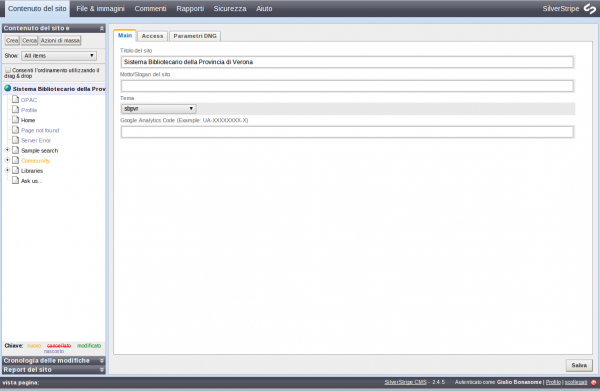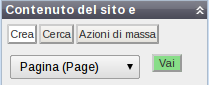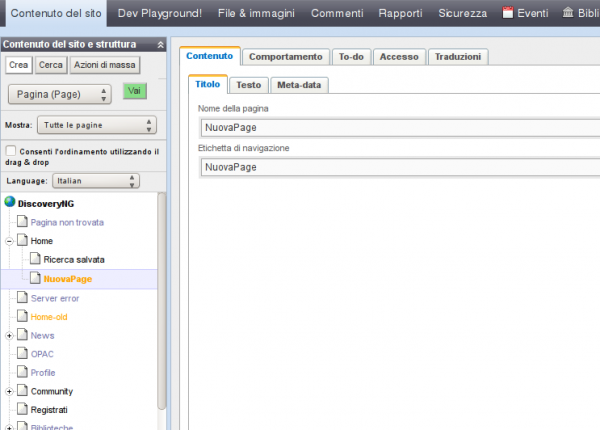Strumenti Utente
Barra laterale
Questa è una vecchia versione del documento!
Crea e modifica contenuti
In questa sezione:
- impara a creare una nuova pagina;
- impara a scrivere contenuti per quella pagina;
- impara a descrivere i contenuti per migliorare la navigazione del sito e ottimizzare le ricerche;
- impara come creare collegamenti ipertestuali;
- imapara a salvare una pagina come bozza;
- impara a pubblicare una pagina sul sito pubblicato.
Prima di iniziare
- Assicurati di essere nella sezione Contenuto del sito dal menu di navigazione principale.
Crea una nuova pagina
Per creare una nuova pagina, innanzitutto scegli in che punto del sito vuoi crearla. Se stai creando una “sottopagina”, dal menu di navigazione sulla sinistra (il Pannello dei contenuti in cui sono elencate le pagine del sito) clicca sulla pagina madre sotto la quale vuoi la sottopagina. Se vuoi che la pagina compaia nel menu di navigazione principale del sito dovrai cliccare la radice del sito - il primo elemento elencato nel Pannello dei contenuti.
In cima al Pannello dei contenuti trovi un bottone chiamato Crea. Cliccaci e comparirà un menu a tendina
Esistono diversi tipi di pagina, quello predefinito dovrebbe essere “Pagina” ma potresti volerne creare un altro (ad esempio una pagina della biblioteca è il tipo pagina “Library Page”), nel qual caso clicca sulla tendina e seleziona quello che intendi creare, quindi clicca il pulsante verde Vai.
Come puoi notare verrà creata una nuova pagina con un nome predefinito (ad es. “New Page” nel caso di un tipo pagina Pagina). Noterai anche che ha un colore giallo. Le pagine elencate di colore giallo sono le pagine “nuove” che non sono ancora state pubblicate).
E' sufficiente cliccare sulla nuova pagina dal Pannello dei contenuti per visualizzarla nella finestra principale e poterla editare.
<style background box>
![]() NOTA:
NOTA:
Non ti preoccupare se hai creato la pagina nel posto “sbagliato”. Le pagine possono essere spostate e riordinate in qualsiasi momento.
</style>
Scrivi dei contenuti
Dal Pannello di editing, per editare il contenuto, potresti dover cliccare sulla linguetta Contenuto (se non fosse già selezionata), quindi sulla linguetta Principale.
Qui sono presenti 3 aree di inserimento
La prima è il Nome della pagina. Questo definisce il nome con cui sarà identificata la pagina nel CMS, ma verrà anche utilizzato come etichetta di navigazione e URL predefiniti (che possono comunque essere modificati manualmente).
Immediatamente sotto si trova il campo Etichetta di navigazione. Questa sarà l'etichetta utilizzata per mostrare la pagina nei menu di navigazione del sito pubblicato. Se inserisci prima il Nome della pagina, questo verrà automaticamente copiato nell'etichetta di navigazione. Solitamente potrebbe essere una buona idea lasciare i due campi uguali, anche se non necessariamente deve esser così, per questo da qui potrai cambiare l'etichetta o il nome della pagina in qualsiasi momento.
Infine c'è il campo Contenuto. Questo conterrà l'intero testo che poi sarà pubblicato nella pagina. Scrivi qui il testo che vuoi far comparire sul sito. Sentiti libero di utilizzare la barra di formattazione in cima a quest'area per formattare la pagina come preferisci.